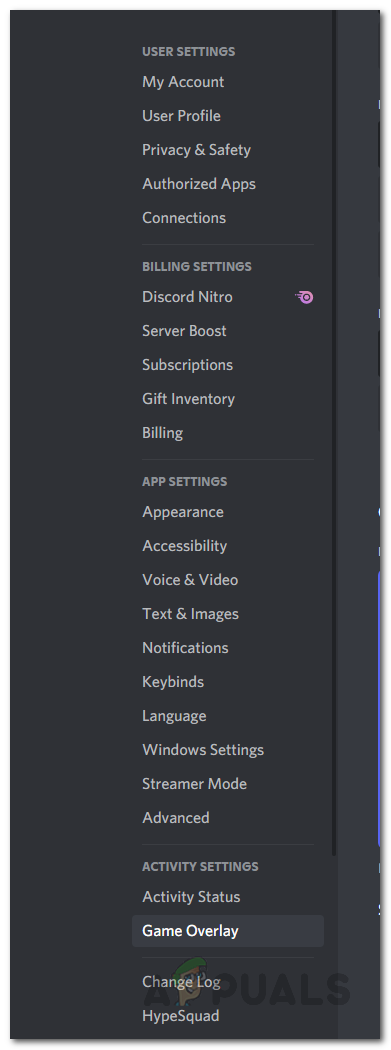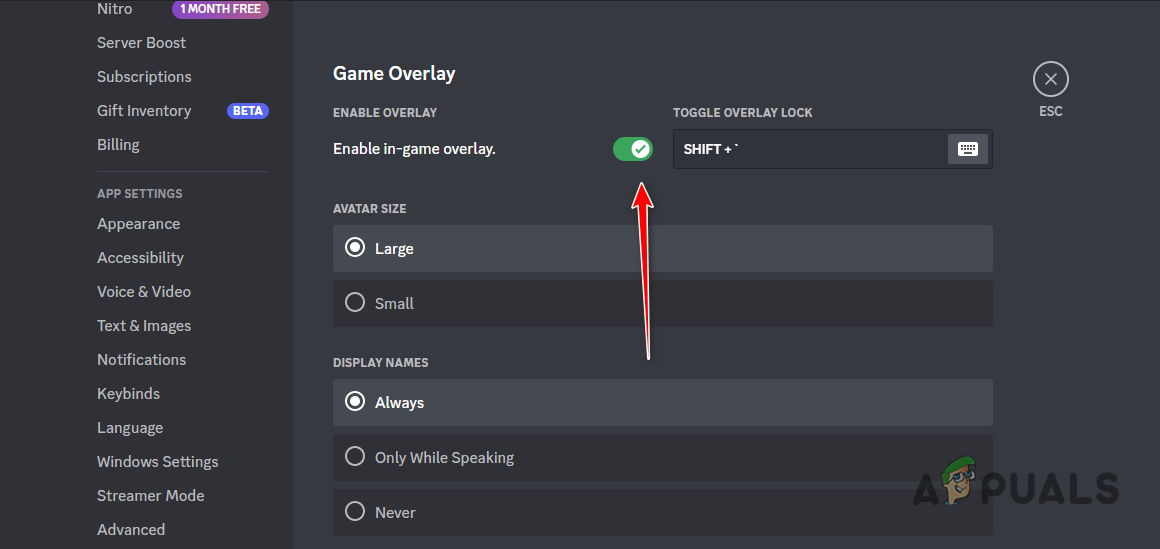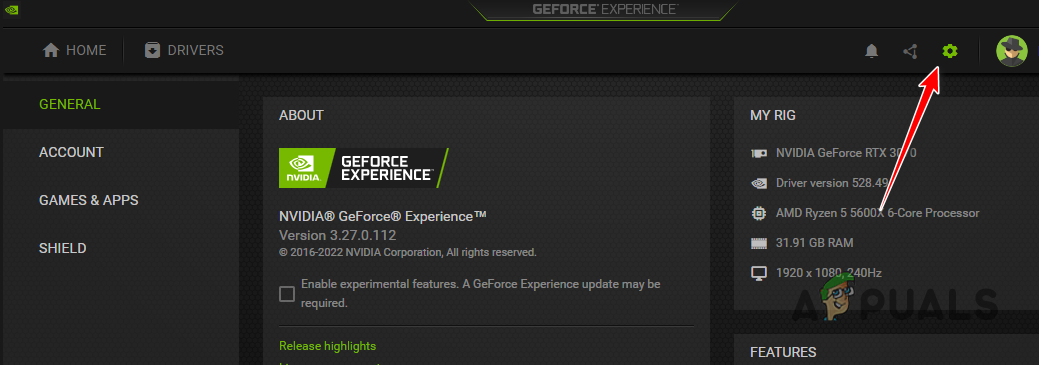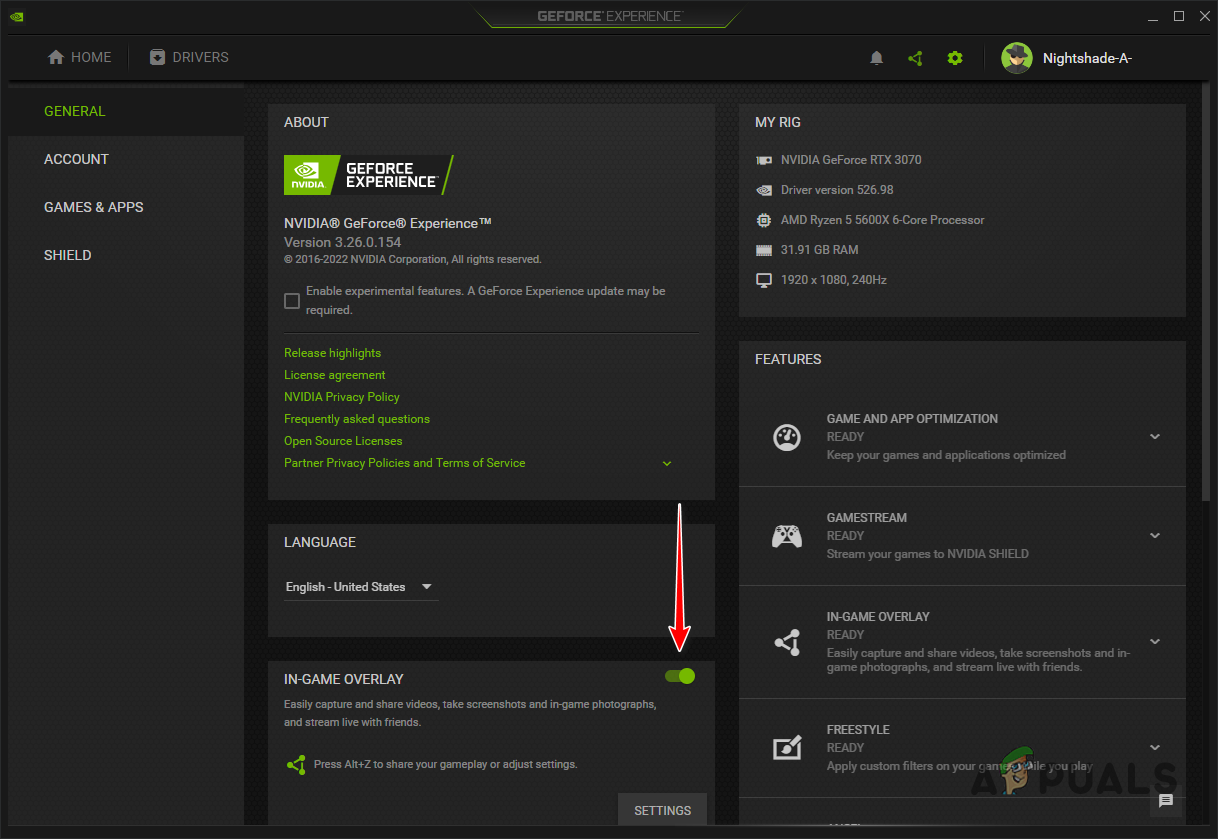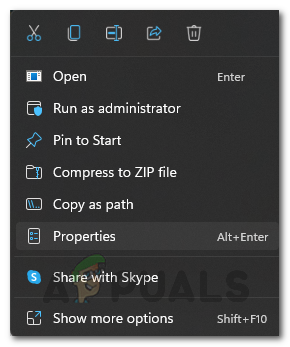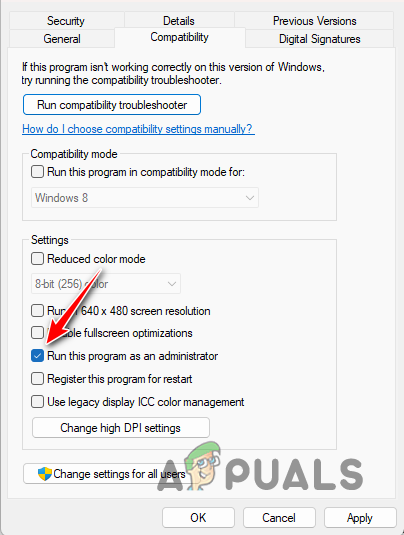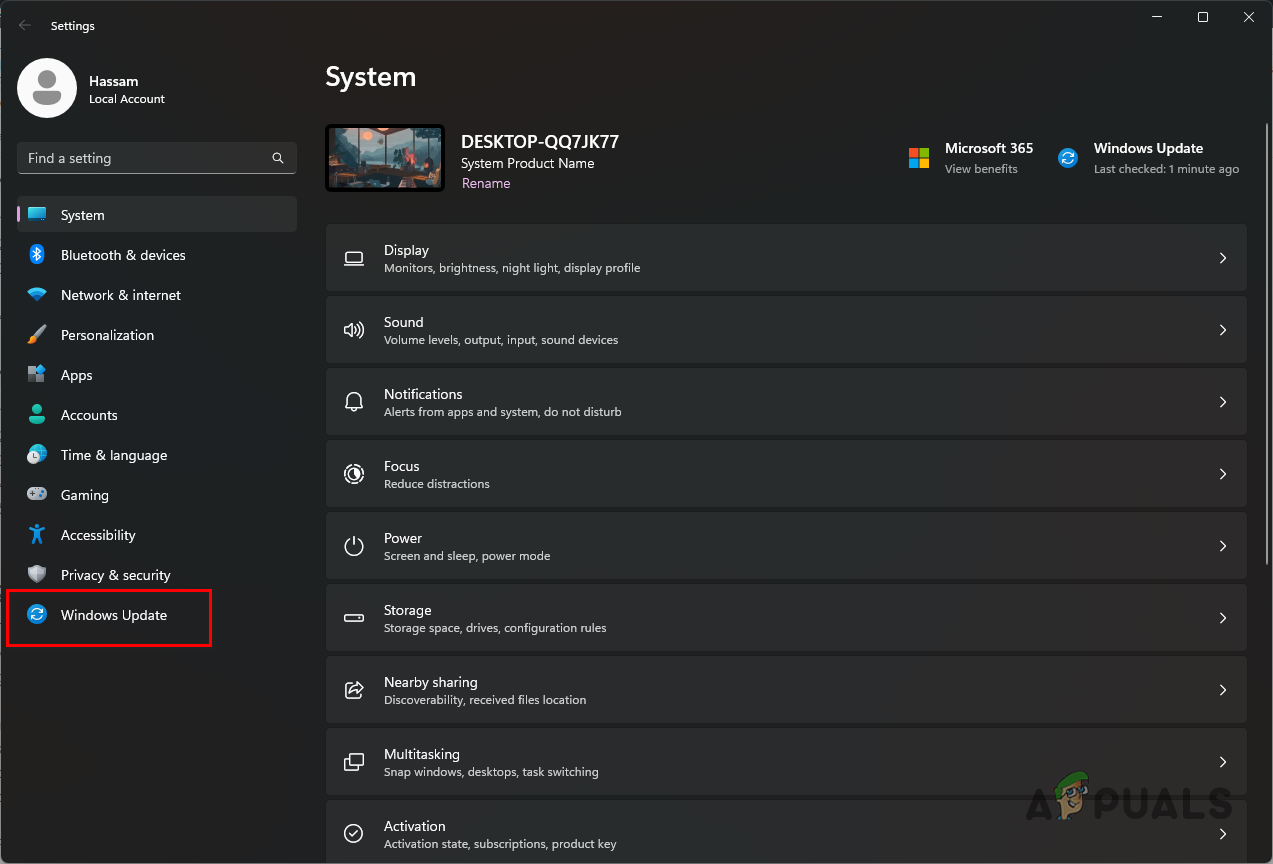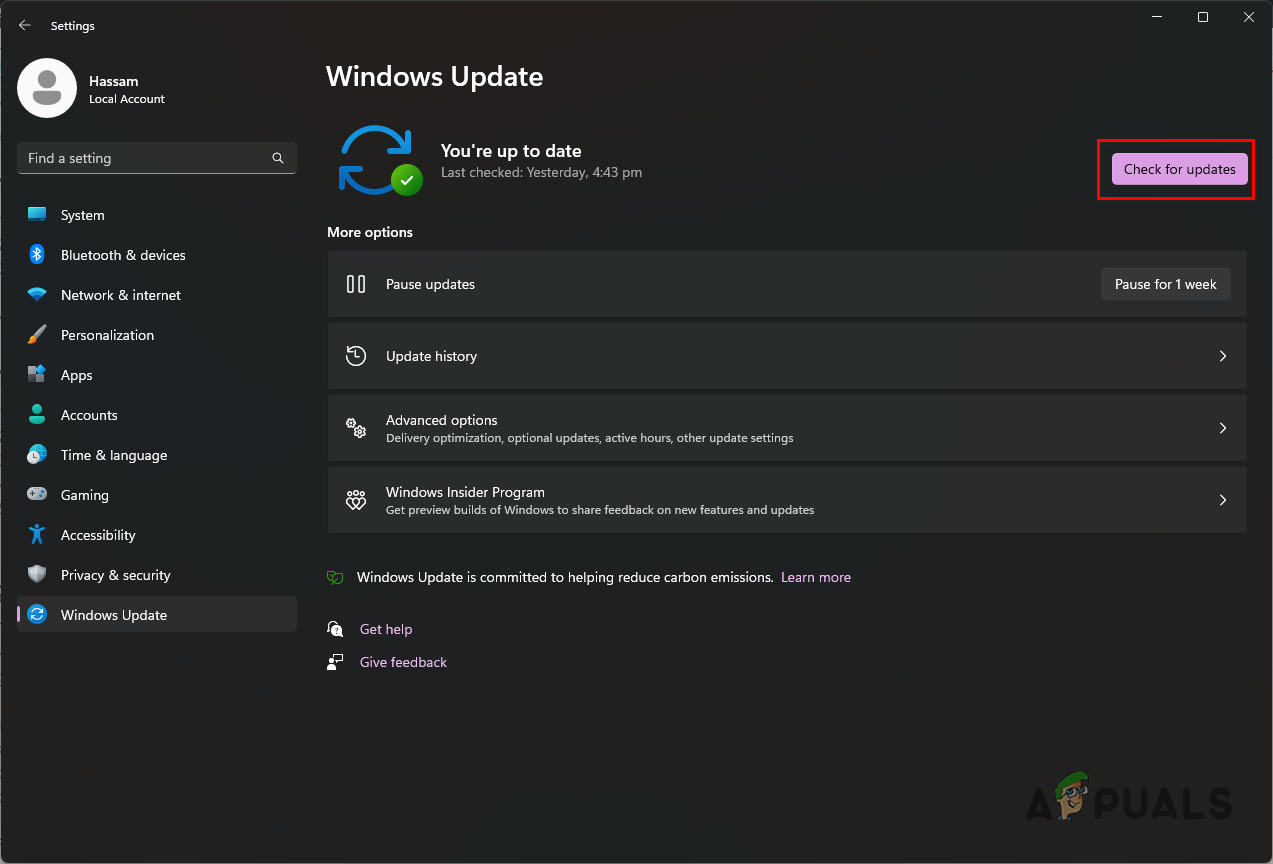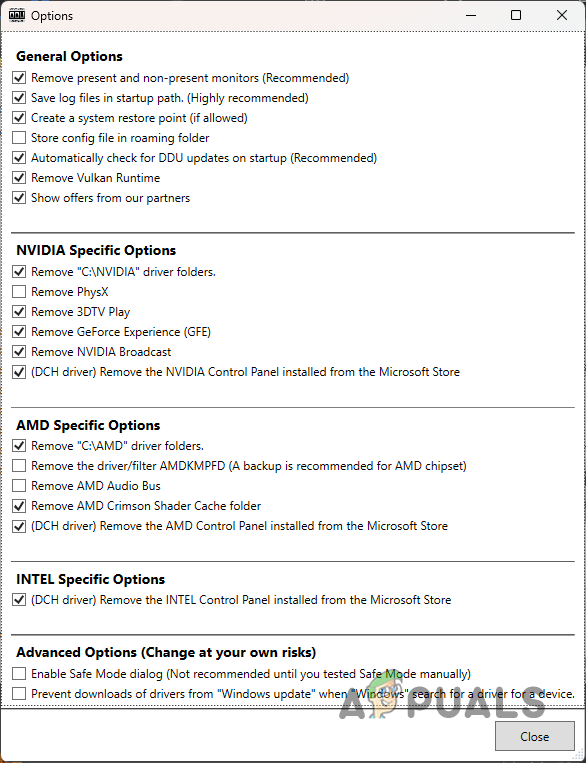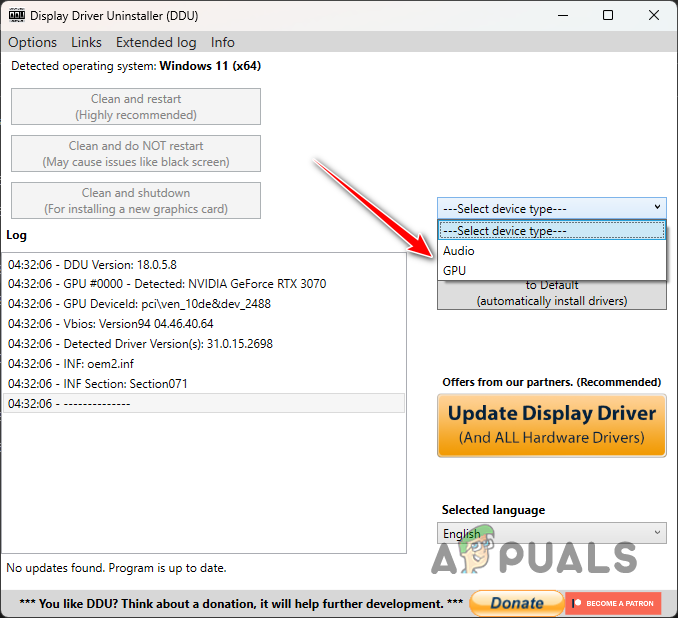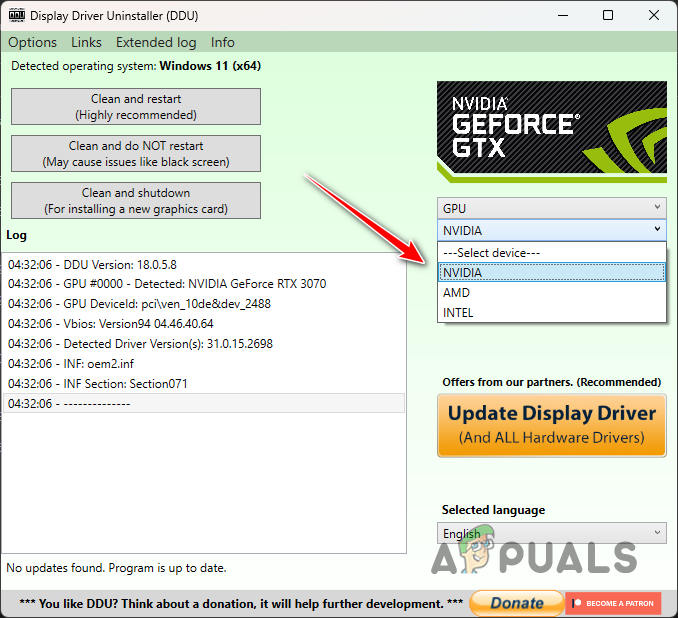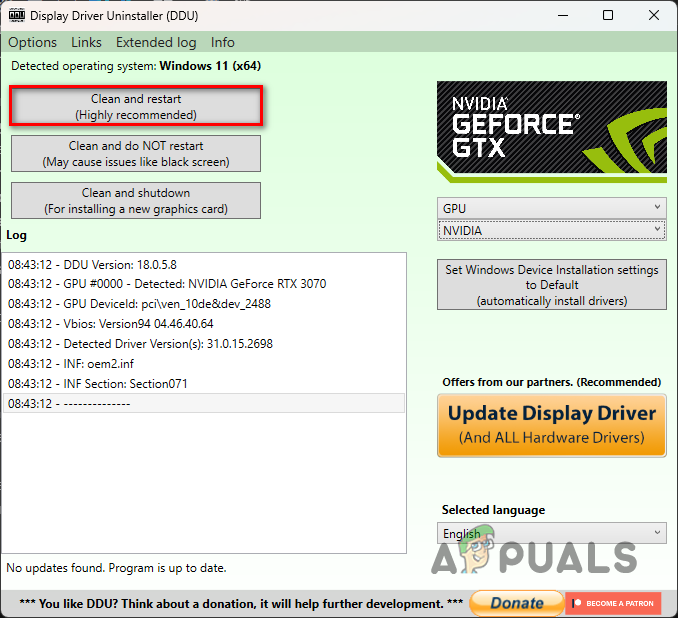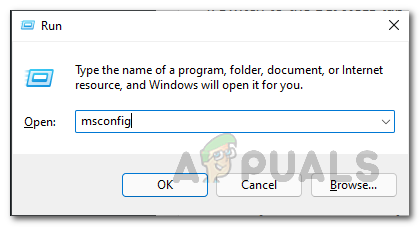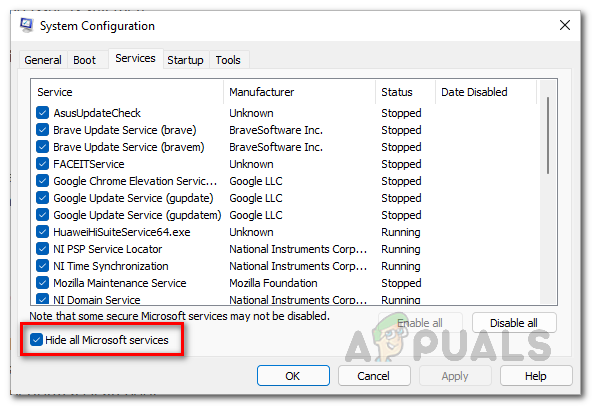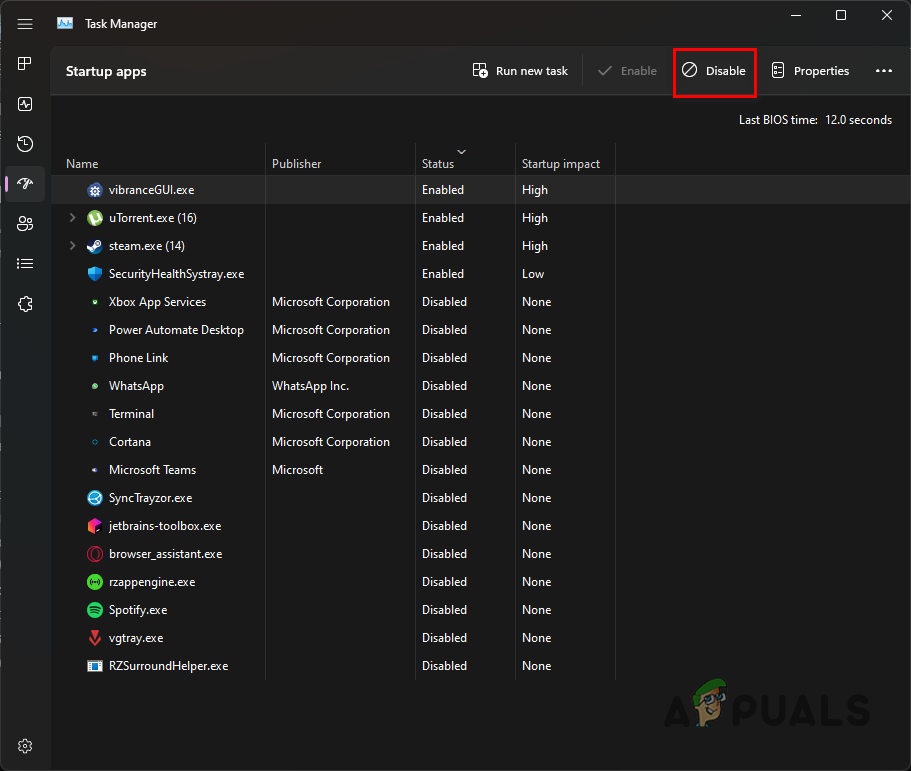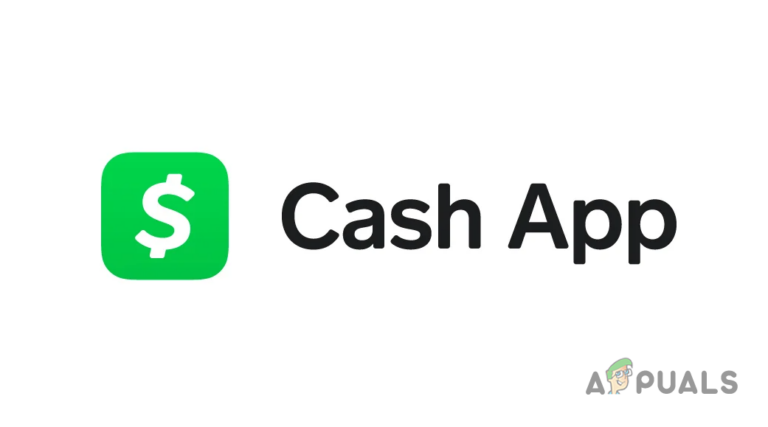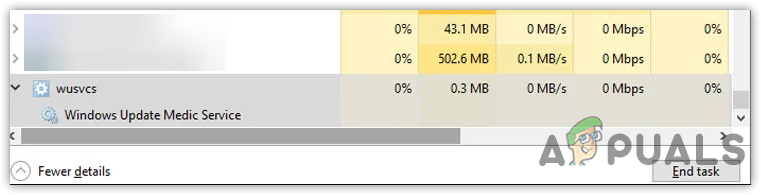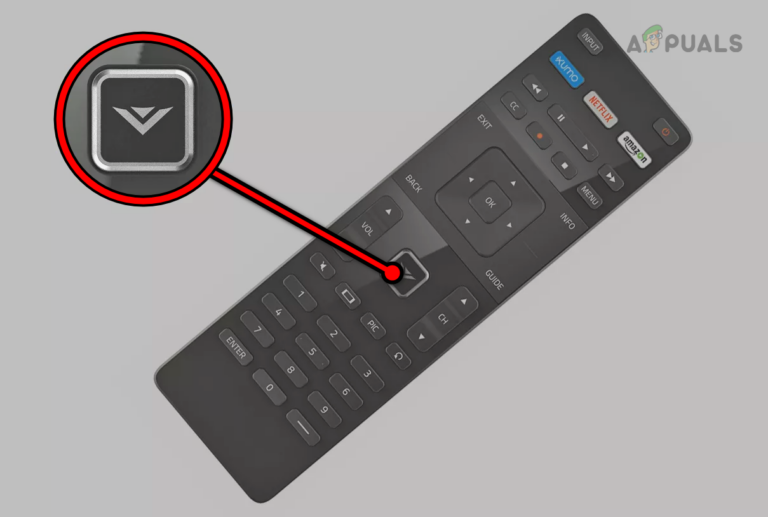Как исправить сбой игры Deadrop на ПК?
Сбои Deadrop могут происходить случайным образом во время игры. Вы можете столкнуться с этими сбоями, как только игра откроется или, в некоторых случаях, через несколько минут после начала игры. В большинстве случаев такие проблемы обычно вызваны сторонним приложением на вашем компьютере, которое мешает файлам игры.

Программы для Windows, мобильные приложения, игры - ВСЁ БЕСПЛАТНО, в нашем закрытом телеграмм канале - Подписывайтесь:)
В этой статье мы рассмотрим различные причины рассматриваемой проблемы, а также упомянем ряд методов, которые вы можете применить для решения проблемы.
Что вызывает сбой Deadrop?
Есть несколько факторов, которые могут привести к сбою игр на вашем компьютере: от сторонних программ до недостаточных разрешений и разогнанных компонентов. Давайте начнем с просмотра полного списка возможных причин рассматриваемой проблемы.
- Вмешательство третьих лиц: сторонние программы, известные своими дополнительными функциями, такими как внутриигровые оверлеи, часто вмешиваются в файлы игры на вашем компьютере. Это может на неопределенный срок привести к сбою игры.
- Недостаточные разрешения: Еще одной потенциальной причиной проблемы могут быть недостаточные разрешения для игрового процесса в вашей среде Windows. Это приводит к тому, что процесс не может выжить в окружающей среде и заканчивается сбоем.
- Устаревшие графические драйверы: графические драйверы на вашем компьютере также могут привести к сбою Deadrop. Это происходит, когда графические драйверы устарели, что не позволяет видеокарте правильно отображать графику.
- Устаревшая версия Windows: версия Windows в вашей системе также может привести к сбою игры. Если вы используете устаревшую или неподдерживаемую сборку Windows для Deadrop, вполне вероятно, что игра вылетит.
- Разогнанное оборудование: если вы разогнали оборудование на своем ПК, это также может послужить причиной сбоев в игре. Это происходит, когда игра не оптимизирована должным образом, что приводит к ее нестабильной работе с разогнанными компонентами.
- Отсутствующие/поврежденные игровые файлы. Наконец, игровые файлы также могут привести к постоянному сбою игры. Это происходит, когда файлы игры повреждены или отсутствуют определенные файлы в каталоге установки.
Как предотвратить сбой Deadrop?
Теперь, когда мы рассмотрели список различных причин рассматриваемой проблемы, мы можем просмотреть различные доступные решения, которые могут обойти эту проблему.
Эти решения поочередно устраняют различные причины проблемы, включая предотвращение вмешательства сторонних приложений в игру, обновление графических драйверов на вашем компьютере и многое другое.
- Отключить сторонние оверлеи. Первое, что вы должны сделать при сбое Deadrop, — это отключить внутриигровые оверлеи сторонних программ в вашей системе. Чаще всего Discord и NVIDIA GeForce Experience применяют свои внутриигровые оверлеи ко всем играм на вашем компьютере, что может привести к сбою некоторых из них. В таком случае вам придется отключить сторонние оверлеи, чтобы программы не мешали файлам игры.
- Запустите Deadrop от имени администратора: если игровой процесс не имеет достаточных разрешений для запуска в вашей среде Windows, это может привести к сбою игры. В таком случае вам необходимо запустить игру с правами администратора, чтобы убедиться, что у нее есть необходимые разрешения для правильной работы.
- Обновите Windows: версия Windows, которую вы используете, также может привести к сбою игры. Это происходит, когда сборка Windows устарела и не поддерживается самой игрой. В такой ситуации вам придется установить все ожидающие обновления Windows, чтобы убедиться, что на вашем компьютере установлена последняя доступная сборка.
- Переустановите графические драйверы: графические драйверы в вашей системе играют важную роль в запуске игр. Если графические драйверы устарели или повреждены, игра будет часто падать в вашей системе. В таком случае вам потребуется полностью переустановить графические драйверы, чтобы решить проблему.
- Удалите разгон: разгон ваших компонентов может обеспечить лучшую производительность в различных играх, однако это также приводит к сбоям в играх, которые не оптимизированы для него должным образом. Таким образом, вам придется удалить любые разгоны, примененные к вашему оборудованию, чтобы устранить сбои с Deadrop.
- Выполните чистую загрузку: Deadrop может дать сбой, если на вашем компьютере есть сторонняя программа, мешающая ему. Это может включать в себя программу безопасности на вашем ПК или любую другую программу, предлагающую дополнительные функции, например, программное обеспечение для ваших периферийных устройств. В таком случае вам придется выполнить чистую загрузку, которая запустит ваш компьютер только с необходимыми службами в фоновом режиме, чтобы решить проблему. Если проблема исчезнет при чистой загрузке, вам придется найти виновника, включив службы одну за другой.
- Переустановите игру. Наконец, если ни один из вышеперечисленных способов не помог вам решить проблему, проблема, скорее всего, вызвана файлами игры на вашем компьютере. Это может произойти, если у вас отсутствуют определенные файлы игры или файлы игры на вашем компьютере повреждены. В таком случае вам придется переустановить игру, скачав ее с официальных серверов.
1. Отключить сторонние наложения
1.1 Раздор
- Нажмите на значок настроек рядом с псевдонимом.

- В меню «Настройки» выберите вкладку «Наложение игры» в меню слева.

- Там используйте ползунок «Включить наложение в игре», чтобы отключить наложение Discord.

1.2 Опыт GeForce
- Откройте GeForce Experience на своем компьютере.
- Нажмите на значок настроек в правом верхнем углу.

- Используйте ползунок «Наложение в игре» на вкладке «Общие», чтобы отключить наложение.

2. Запустите Deadrop от имени администратора
- Сначала откройте окно проводника на вашем компьютере.

- Перейдите в каталог установки Deadrop.
- Там щелкните правой кнопкой мыши файл moon.exe и выберите «Свойства».

- Перейдите на вкладку «Совместимость» в окне «Свойства».
- Там установите флажок «Запускать эту программу от имени администратора».

- Нажмите «Применить» и нажмите «ОК».
- Наконец, запустите игру.
3. Обновите Windows
- Сначала нажмите клавиши Windows + I на клавиатуре, чтобы открыть приложение «Настройки».
- Там переключитесь в раздел Центра обновления Windows.

- Нажмите «Проверить наличие обновлений», чтобы загрузить все доступные обновления и установить их.

4. Переустановите графические драйверы
- Сначала загрузите инструмент удаления драйвера дисплея с официального сайта. здесь.
- Извлеките загруженный файл в любое место и откройте файл Display Driver Uninstaller.exe.
- После открытия DDU вам будет показано окно «Общие параметры». Нажмите «Продолжить».

- После этого выберите свою видеокарту в меню «Выбор типа устройства».

- Затем выберите производителя видеокарты в раскрывающемся меню «Выбрать устройство».

- Наконец, нажмите «Очистить и перезапустить», чтобы удалить графические драйверы.

- После того, как ваш компьютер загрузится, откройте веб-сайт производителя вашей видеокарты.
- Наконец, загрузите последние версии драйверов дисплея для вашей видеокарты и установите их в своей системе.
5. Удалить разгон
Повышение производительности ваших игр за счет разгона ваших компонентов может быть достигнуто путем обхода ограничений по умолчанию, наложенных на ваш процессор или тактовую частоту памяти графического процессора. Однако разгон имеет свой собственный набор побочных эффектов, которые могут сделать компоненты нестабильными, если они не будут выполнены должным образом. В результате некоторые игры могут аварийно завершать работу на вашем компьютере.
Такая ситуация возникает, когда игры недостаточно оптимизированы для работы с увеличенными тактовыми частотами памяти, что приводит к нестабильности. Чтобы смягчить такие сбои, вам придется отменить настройки разгона, примененные к вашему ПК, что обеспечит стабильность во время игры.
6. Выполните чистую загрузку
- Сначала нажмите клавишу Win + R, чтобы открыть диалоговое окно «Выполнить».
- В поле «Выполнить» введите msconfig и нажмите Enter на клавиатуре.

- Это откроет Конфигурацию системы.
- Затем перейдите на вкладку «Услуги».
- Там отметьте опцию «Скрыть все службы Microsoft».

- После этого нажмите «Отключить все» и нажмите «Применить».

- Затем перейдите на вкладку «Автозагрузка» и выберите «Открыть диспетчер задач».

- В окне диспетчера задач выберите приложения по одному и нажмите «Отключить».

- Как только вы это сделаете, перезагрузите компьютер.
7. Переустановите Дедроп
- Сначала откройте окно Проводника.

- Перейдите в каталог установки Deadrop и удалите папку.
- После этого скачайте игру с официального сайта.
- Затем извлеките загруженный файл в любое желаемое место.
- Откройте файл moon.exe, чтобы запустить игру.
Вот и все, одно из этих решений должно решить проблему в вашем случае. Важно отслеживать сторонние программы на вашем компьютере, работающие в фоновом режиме, чтобы предотвратить повторение этих сбоев. Кроме того, убедитесь, что графические драйверы всегда обновлены, и вы используете последнюю версию Windows. Кроме того, запускайте игры на своем компьютере от имени администратора, чтобы другие процессы не блокировали их.
Все еще не решен?
Если проблема не устранена после всех вышеперечисленных методов, вам придется обратиться в официальную службу поддержки Deadrop. У них есть официальный дискорд сервер вы можете присоединиться и создать заявку. Команда поддержки поможет вам более тщательно решить вашу проблему, просмотрев журналы сбоев, созданные игрой.
Программы для Windows, мобильные приложения, игры - ВСЁ БЕСПЛАТНО, в нашем закрытом телеграмм канале - Подписывайтесь:)